Recomendación de programas para clonar disco duro HDD en Windows 10
- Inicio
- Support
- Consejos-Copia de seguridad
- Recomendación de programas para clonar disco duro HDD en Windows 10
Resumen
Aunque los discos duros SSD se están volviendo cada vez más populares, muchos usuarios todavía prefieren utilizar los discos duros HHD debido a su bajo precio y gran capacidad de almacenamiento. En algún caso, si necesita reemplazar el HDD, un programa para clonar disco duro HDD puede ayudarle migrar los datos rápidamente. A continuación, se recomendarán varios programas útiles de clonación de discos duros HDD en Windows 10.
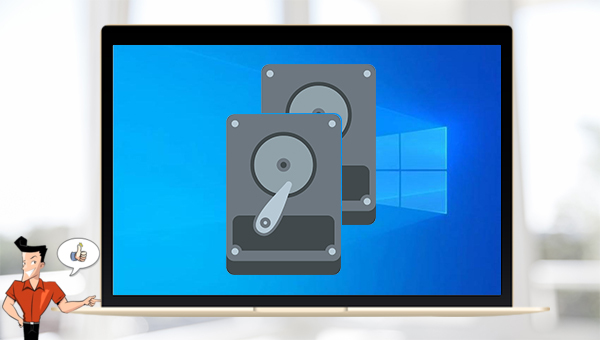
- Clonación de disco duro/disco de sistema: esta opción hará un duplicado del mismo tamaño del disco duro seleccionado. (Permitir personalizar el tamaño de la partición).
- Clonación de partición: esta opción hará un duplicado del mismo tamaño de la partición seleccionado.
- Migración de sistema: migrar su sistema a otro disco duro.

Método de respaldo avanzado Respaldo incremental, diferencial y automático para hacer una copia de seguridad solo de los archivos agregados y diferentes.
Crear archivo de imagen de disco Guarda todos los datos de un disco duro como archivo de imagen de disco.
Borrar permanentemente el disco duro Soporta 17 estándares de borrado diferentes, como DoD 5220.22 emitido por el Departamento de Defensa del Estado.
Respaldo rápido La velocidad de la copia de seguridad puede alcanzar hasta 3000 Mbps.
Varios tipos de archivos Soporta cualquier formato de archivo y cualquier tipo de dispositivo de almacenamiento.
Varios tipos de archivos Soporta cualquier formato de archivo y cualquier tipo de dispositivo de almacenamiento.
Método de respaldo avanzado Respaldo incremental, diferencial y automático para hacer una copia de seguridad solo de los archivos agregados y diferentes.
Respaldo rápido La velocidad de la copia de seguridad puede alcanzar hasta 3000 Mbps.
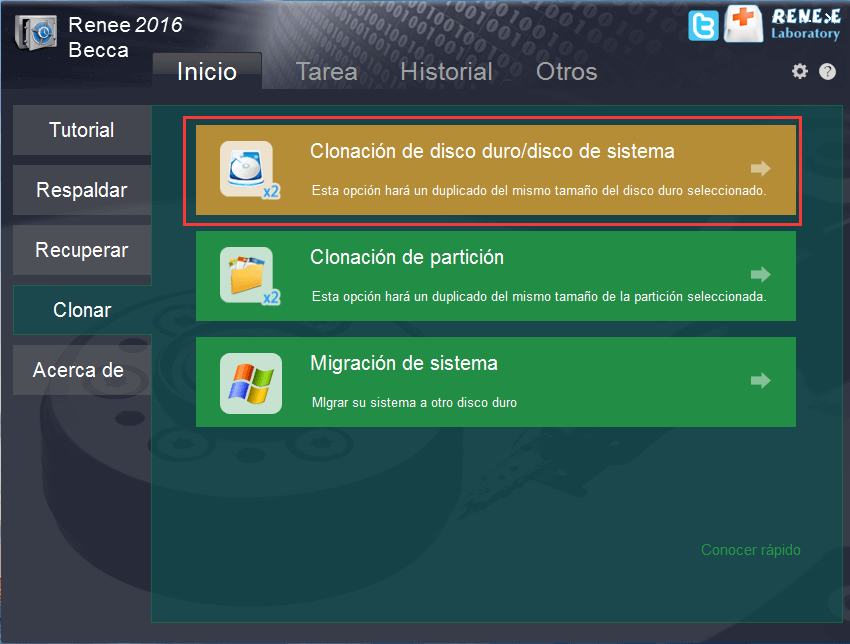
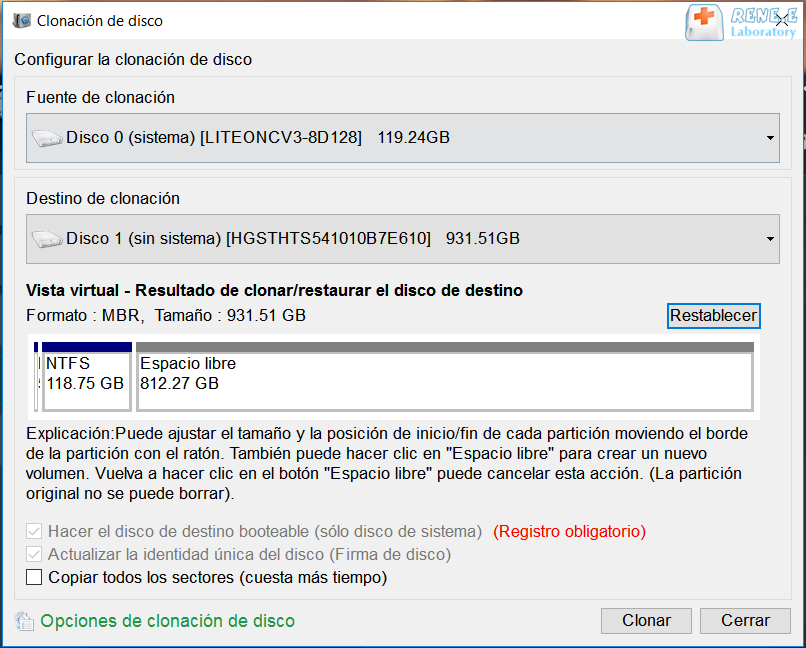

- Interfaz clara y sencilla, es fácil de usar y entender.
- Varias funciones de respaldo para selección.
- 3 modos de clonación para satisfacer las necesidades de clonación.
- Puede transferir sistema a un nuevo disco duro conservando los datos originales.
- Permite personalizar el tamaño de las particiones en el nuevo disco duro antes de la clonación.
- Soporta la clonación del espacio usado y la clonación de HDD a SSD.
- Planea copias de seguridad automáticas por día, semana o mes.
Desventajas:
- Solo es compatible con Windows.
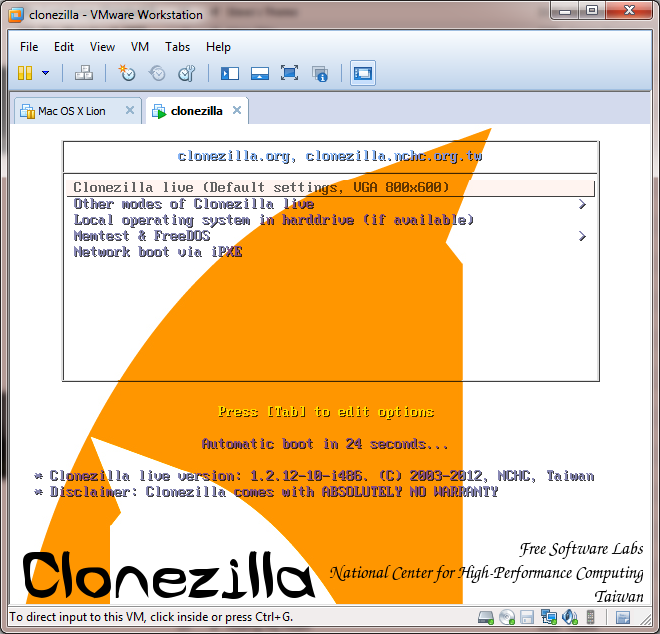
- Es ligero y rápido de trabajar.
- Soporta muchos sistemas de archivos.
- Está compatible con sistema Windows y Linux.
Desventajas:
- Complicado de operar.
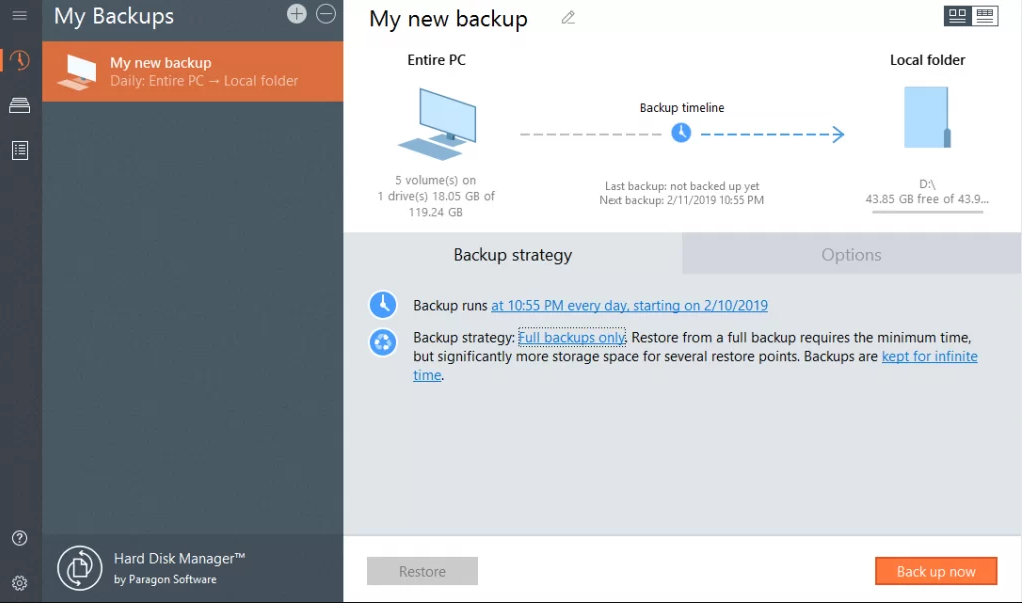
- La interfaz es clara.
- Admite el ajuste personalizado del tamaño de la partición.
Desventajas:
- Precio alto.
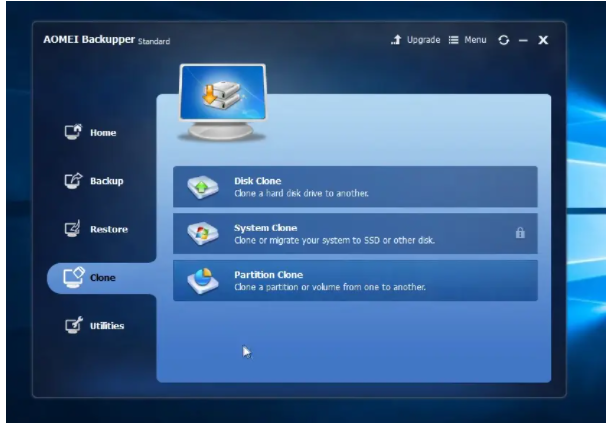
- Tiene funciones de copia de seguridad y clonación.
- Proporciona la función de cifrar archivos de copia de seguridad.
Desventajas:
- No es estable, es fácil bloquearse al usar las funciones de restauración del sistema y de la partición.
Posts Relacionados :
¿Cómo desactivar actualizaciones automáticas en Windows 10?
18-11-2021
Estella González : Las actualizaciones automáticas les llevan muchas funciones convenientes a algunos usuarios, pero no son necesarias para todos. En...
¿Cómo respaldar la partición de recuperación a otro disco duro?
16-11-2021
Camila Arellano : la partición de recuperación ocupa un cierto espacio en el disco duro, especialmente la partición de recuperación creada...
¿Inicializar el disco duro en MBR o GPT?
20-07-2020
Alberte Vázquez : ¿Qué formato de tabla de partición podemos elegir para inicializar un disco duro? Este artículo le presentará la...
¿Cómo formatear una PC a su configuración de fábrica? Métodos para varias marcas
24-09-2021
Hernán Giménez : Formatear la PC es, una tarea que puede servir para venderla a otra persona, para cambiar la función de...
